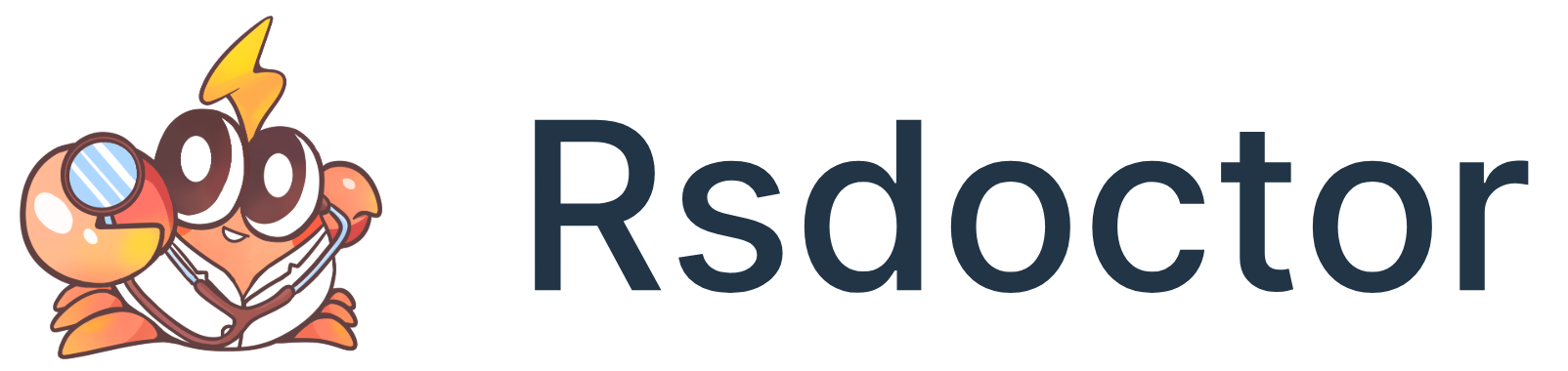Loaders 时序图
功能概览
我们在 Rsdoctor 的导航栏上点击 「Compile Analysis」-> 「Loader Analysis」选项的二级菜单 「Loaders Timeline」,可以看到当前项目中所有 Loader 的执行时序图,当然这个页面需要开启 loader 分析能力才会展示 features,其内容如下图所示:
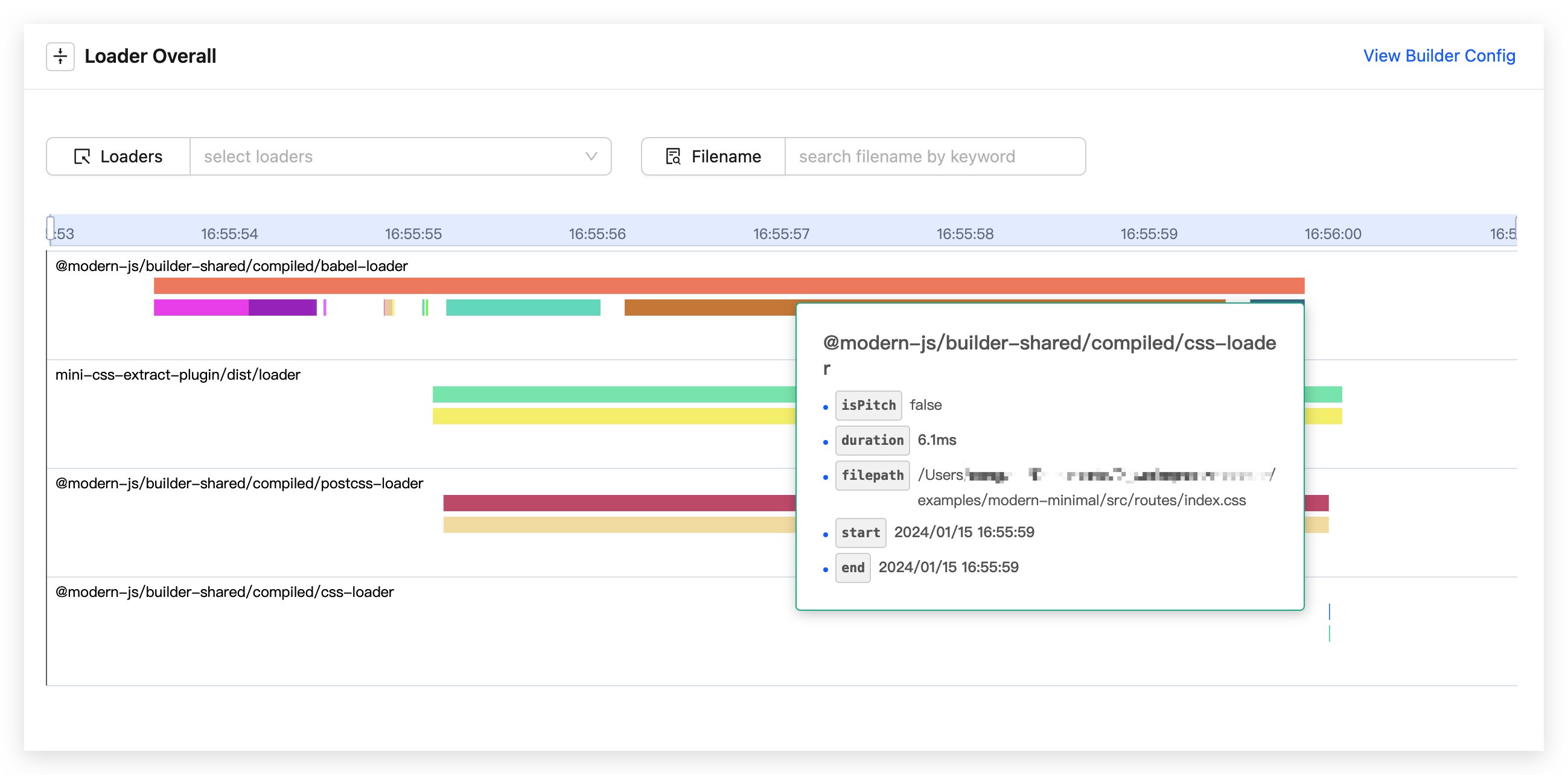
名词释义
页面中图表内的字段含义如下:
| 名词 | 描述说明 |
|---|---|
| files | 代表 Loader 处理的文件总数 |
| files(node_modules) | 代表 Loader 处理 node_modules 内的文件数量 |
| files(outside the cwd) | 代表 Loader 处理 cwd 之外的文件数量 |
| duration | 代表 Loader 执行的预估耗时 |
| start(min) | 代表 Loader 所有数据中的最小开始时间 |
| end(max) | 代表该 Loader 所有数据中的最大结束时间 |
| isPitch | 代表 Loader 本次执行是否为 pitch 函数 |
| filepath | 代表 Loader 所接收的文件路径 |
| start | 代表 Loader 本次执行的开始时间 |
| end | 代表 Loader 本次执行的结束时间 |
使用说明
在 Loader 时序图 中,图表内的左侧 Y 轴代表了 Loader 名称,顶部 X 轴则对应了时间 (时:分:秒),我们可以通过图表内的缩放,以及鼠标悬浮去查看更详细的 Loader 调用信息。
页面顶部有两个筛选框,可以输入想要筛选的 Loaders 或 Files,时序图就是根据筛选的内容进行展示。
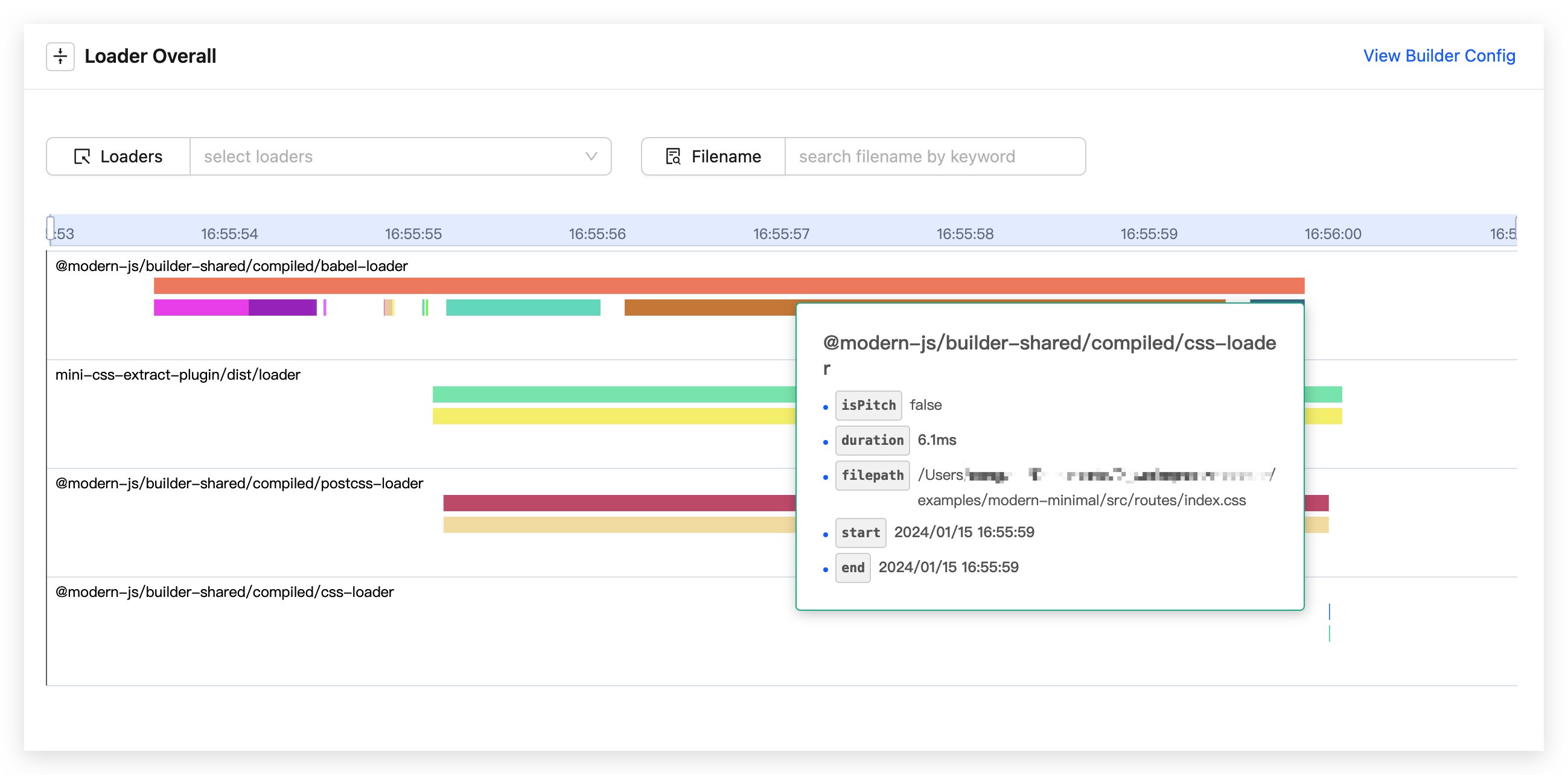
查看 Loader 总信息
我们如果想要查看单个 Loader 所有数据的调用信息汇总,可以通过鼠标悬浮到如下图所示的位置:

此时,我们就可以看到单个 Loader 内的所有调用信息汇总(字段释义详见名词释义),如下图所示:
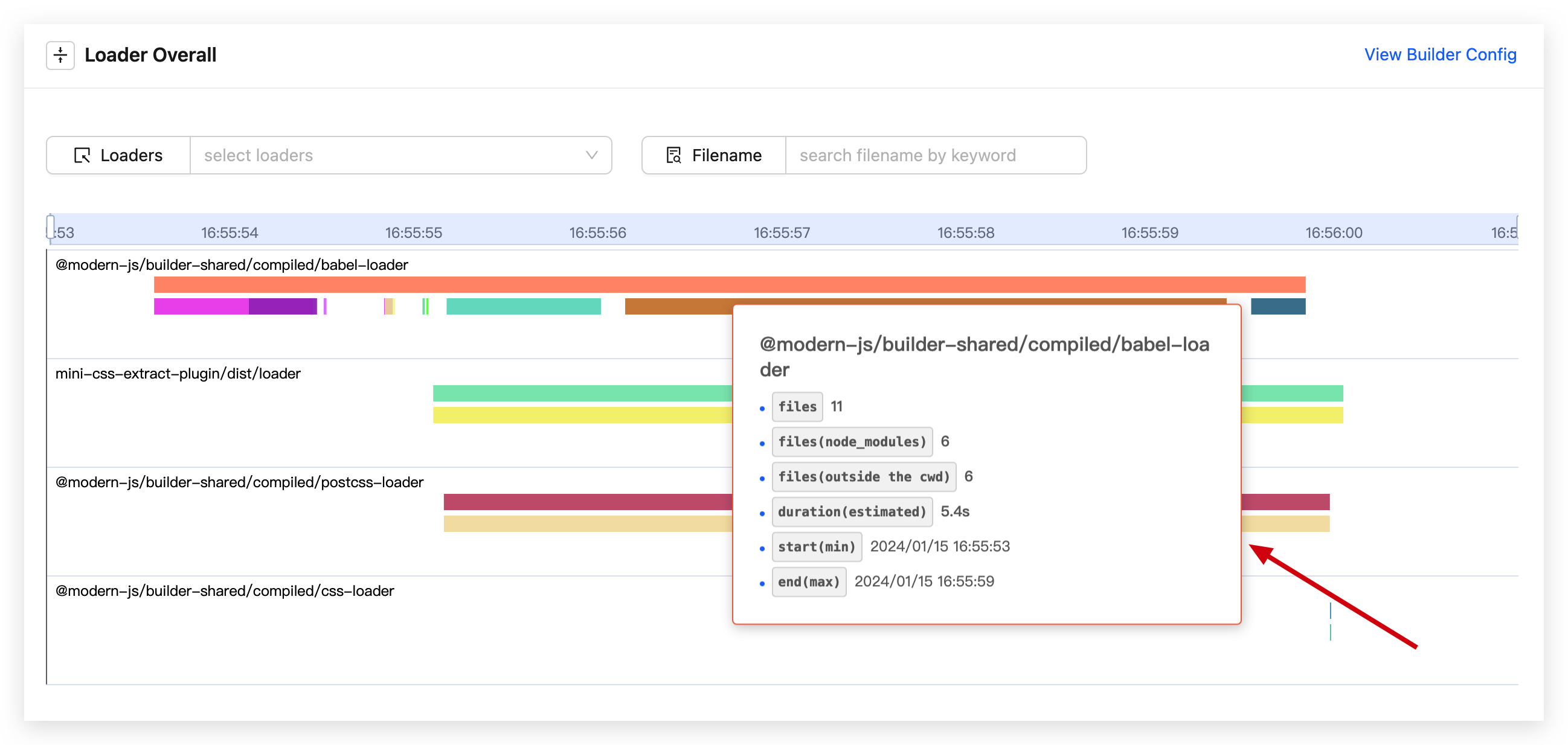
查看单个 Loader 调用信息
我们如果想要查看单个 Loader 的单次调用信息,可以通过鼠标悬浮到如下图所示位置内的任意一个色彩条纹上,此时,我们就可以看到单个 Loader 内的本次调用信息(字段释义详见名词释义),如下图所示:
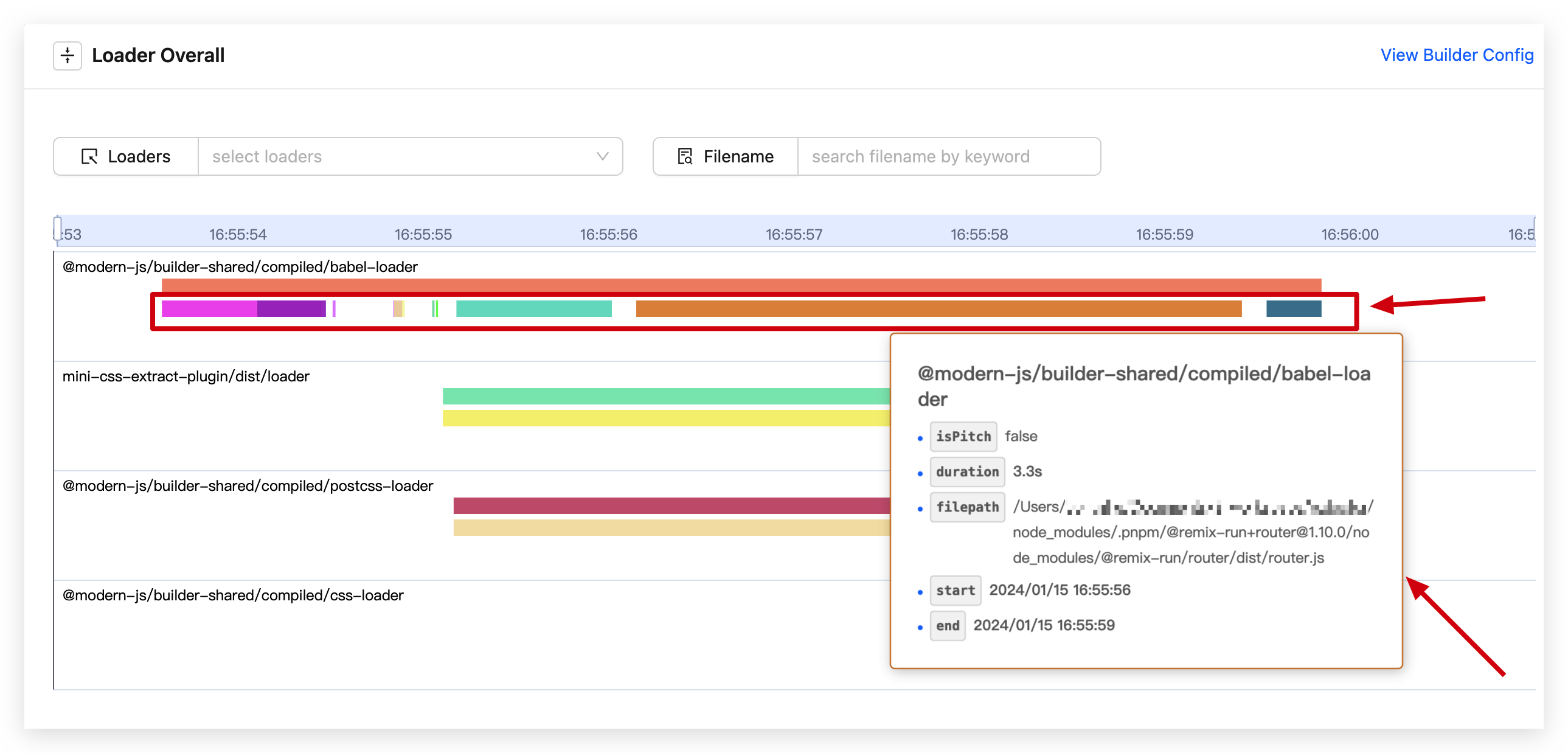
ON THIS PAGE